Звуки – неотъемлемая составляющая манги. Звуки делают мангу более интересной и живой, придают некоторое очарование и смысл действиям. В общем, Севен пытается сказать, что без них манга не манга.
Что же делать, если сроки горят, а глава большая и звуков приличное количество? Да и в распоряжении только фотошоп с кучей шрифтов! Не надо вешать нос! Необходимо включить фантазию и мозги!
1. Подбираем шрифт
Подборка шрифтов – дело муторное и серьёзное. Часто при чтении манги у тайпсеттера в голове возникает мысль: «А вот я бы здесь использовал другой шрифт!» или «Ну кто использует этот шрифт для звуков!» и т.п. Быть может, тут просто шрифт неудачный или косяки клинера видны. Чтобы таких ляпсусов не было, надо подбирать шрифты с умом и фантазией. От этого зависит то, как читатель воспримет мангу. Оформлять все звуки одним шрифтом – это некрасиво и скучно, но и использовать в манге больше четырех шрифтов для звука – перебор. Всё, конечно, зависит от самой манги, от количества звуков в ней. Я, к примеру, во многих мангах, где звуков предостаточно, использую 3 шрифта. Но вернемся к теме. Так какие же шрифты можно использовать для оформления звуков? Ответ прост: все шрифты, которые позволяет использовать фантазия. Но без переборов. Часто используемые шрифты для оформления звуков: большинство шрифтов из семейств aZZ, DS, PF и прочее. Я перечислила основные.
Рис 1. Пример шрифтов.
2. Начинаем вставлять звуки
Вот мы и подобрали шрифт. Считайте, что вы готовы к следующему этапу.
Ведь на следующем этапе мы начинаем вставлять звуки на чистые сканы.
Вот мы просто ставили текст.
Рис 2.
Но звук «тудум» плохо видно, поэтому надо сделать обводку. Кликаем на слой этого звука, правой кнопкой вызываем контекстное меню и выбираем «параметры наложения».
Появляется окошко, где мы выбираем обводку (галочкой помечаем), берем 2 размер и белый цвет.
Рис 4.
И вот наш звук можно четко увидеть. Но можно ли оставлять его так? А вдруг на скане вы не скрыли косяки клинера? Тогда нужно изменять (деформировать) звук.
• Способ первый – деформация текста
Для этого нужно кликнуть по букве Т над дугой, которая находится сверху. Выглядит кнопка вот так:
Появляется окошко, где можно выбрать любой стиль и менять изгибы и прочее по своему усмотрению.
Я сделала так:
Рис 6.
• Второй способ – наклон
Наклон иногда очень необходим. И полезен не только для звуков.
Находится тут:
Рис 7.
Теперь мы можем наклонять текст куда угодно, двигая за концы прямоугольника. Нажимаем Enter и у нас звук с наклоном готов. ^^
• Способ третий – марионеточная деформация
Я считаю, что это просто находка для тайпсеттера!!! Суть ее проста: вы деформируете звук по буквам вручную, т.е. можете перемещать буквы по своему усмотрению. Сие чудо находится тут:
Рис 8.
Внимание! После этого текст (звук) растрируется, т.е. вы потом не сможете изменить/подправить её содержание.
Увеличиваем масштаб, наш звук становится таким:
Рис 9.
Появляется булавка (штуковина непонятная xD), благодаря которой мы можем менять расположение буквы или двигать ее влево/вправо/вверх/вниз и прочее. Можно даже наклонять букву, повернуть ее. Полезная штука, но главное не переборщить с наклонами, ибо потом звук/буква может стать расплывчатым (-ой).
Рис 10.
Не знаю как вам, а мне нравится. ^_^
Конечно, можно было бы вручную ставить каждую букву звука в отдельности не применяя марионеточную деформацию и мы в итоге получили бы такой же результат. Но мы сэкономили время, силы и нервы. К тому же, вы можете экспериментировать. *_*
А прикинем… прикинем, что таких звуков много именно на это странице, а мы еле как закончили один звук. Неужели все делать по новой?! Нет! Есть выход получше: скопировать этот звук в таком же состоянии и ставить куда надо.
Делается все просто. Тыкаем на слой этого звука, правой кнопкой вызываем контекстное меню, где выбираем «создать дубликат слоя».
Рис 12.
Инструментом «перемещение» (быстрая кнопка вызова – V) перемещаем копию этого звука в другое место.
Рис 13.
Поварачивать и изменять масштаб можно с помощью свободного трансформирования (Ctrl + T).
Но! Звук становится немного расплывчатым, так что советую не часто использовать поворот.
Рис 14.
Разумеется, я сделал все на скорую руку. Возможно, вы сделаете лучше и красивее. Зато результат удовлетворит всех: все звуки похожи (как в оригинале), косяки спрятали, нервы спасли! xD
3. Стараемся делать как в оригинале
Когда вставляем звук, надо смотреть каков этот звук в оригинале. Да, мы переводим мангу на русский язык, однако надо стараться быть ближе к оригиналу. Если в оригинале (на равках) звук черный, а обводка белая, на русском оформляем звук точно так же. А если на равках звук белый, а обводка черная, то не ленимся и делаем так же.
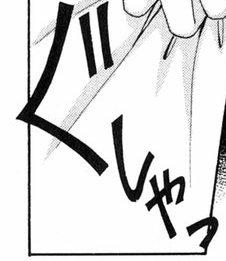
Рис 15. (оригинал)
|
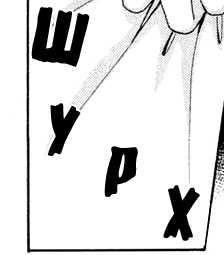
Рис 16. (вариант Севен) |
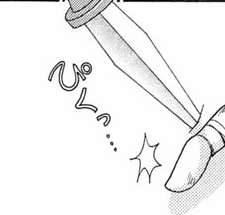
Рис 17. (оригинал)
| 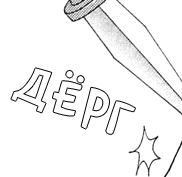
Рис 18. (вариант Севен) |
4. Если память короткая…
Слишком много шрифтов, а голова никак не запоминает куда что использовать? Размер прыгает и в конце выходит неразбериха? Не проблема! За вас всё запомнит сам фотошоп.
Для этого существуют наборы параметров для инструментов. (в данном случае для инструмента Текст)
Выглядит всё так:
Рис 19.
Выбираете слой с текстом, который должен запомнить фш, кликаете вверху на букву Т, затем новый набор параметров, переименовываете набор на свое усмотрение (у меня, к примеру, Мэй-тян_мелкие_звуки DS Note Regular 20 пт 1) и всё. Когда надо – просто кликаете на нужный набор и автоматически шрифт изменяется.
5. Сохраняем правильно
Сохранять готовые сканы надо в png. Но иногда встречаются неправильно сохраненные сканы.
Рис 20.
Стрелочка показывает, где не хватает цветов.
Я сохраняю так (Alt+Shift+Ctrl+S):
Рис 21.
Далее появляется окошко, где мы выбираем следующие данные:
Рис 22.
Пнг-8 в градациях серого, а цвета можно 16 или 32 или авто (в зависимости от текстур).
Сохраняем. В итоге выглядит скан так:
Рис 23.
В конце хочу сказать, что данный материал не претендует на звание «лучший мануал» и предназначен как для новичков, так и для тех, кто тайпит не первый месяц. Если у вас возникли вопросы, пишите мне в ЛС.
P.S. копирование материала без указания ссылки на сайт запрещено!

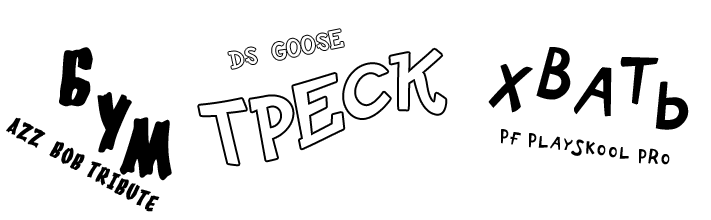

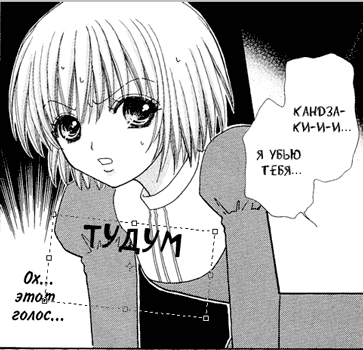


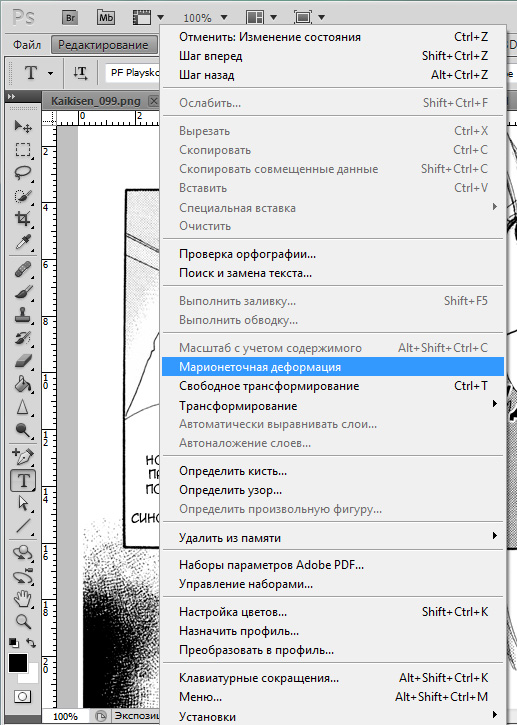
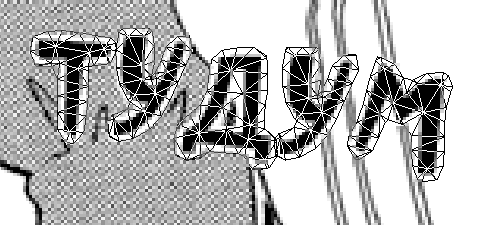
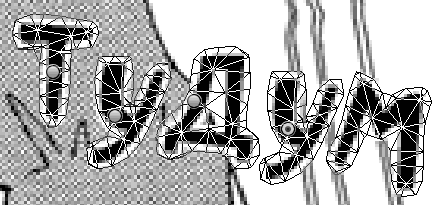

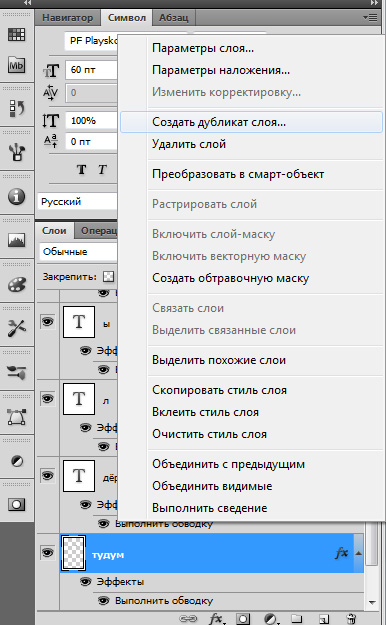

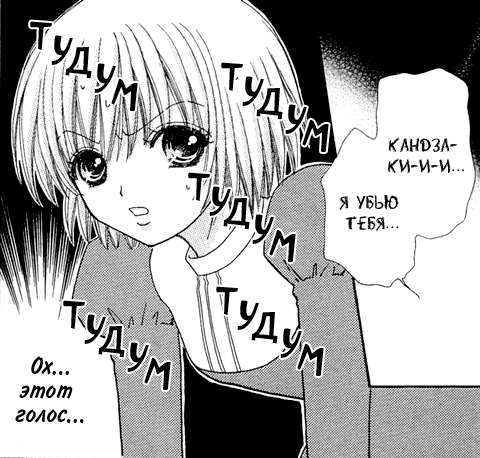

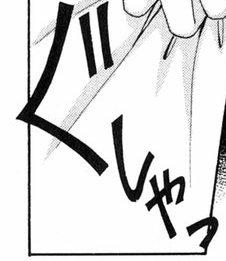
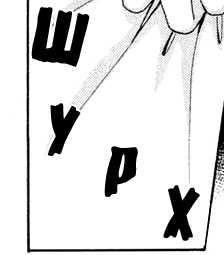
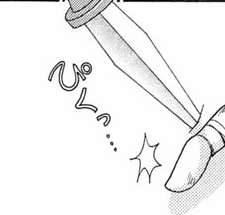
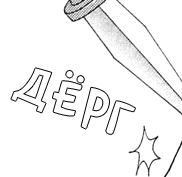


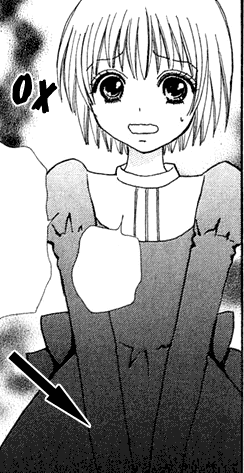
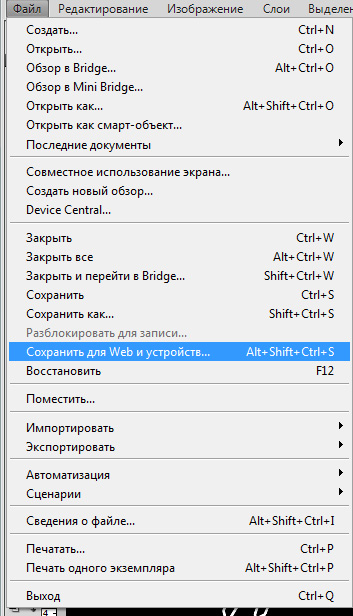
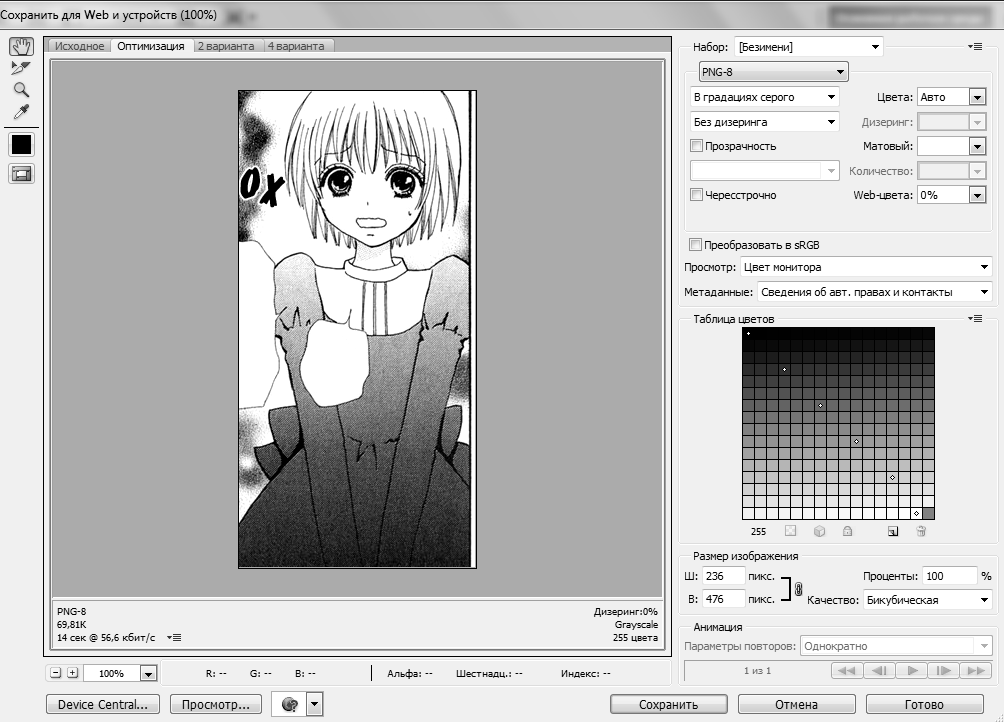
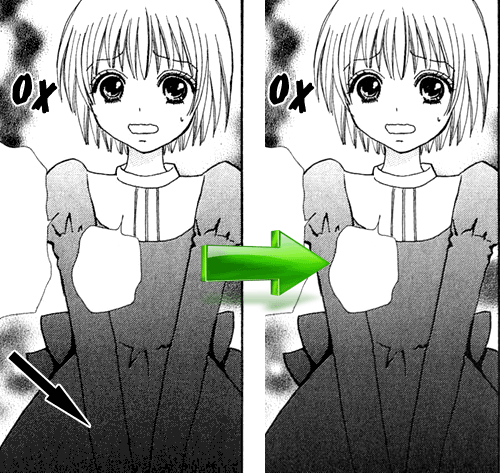

 а то по одной букве тааак утомительно делать
а то по одной букве тааак утомительно делать 
 Quote (Se7enHeaven)Если узнаю еще что-нибудь новое, обязательно поделюсь
Quote (Se7enHeaven)Если узнаю еще что-нибудь новое, обязательно поделюсь .
.














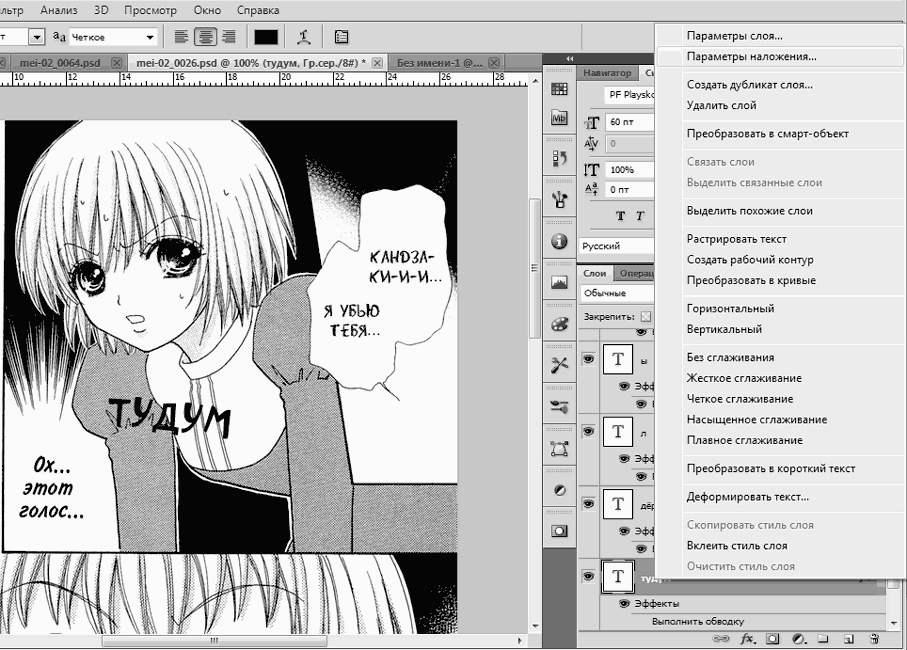
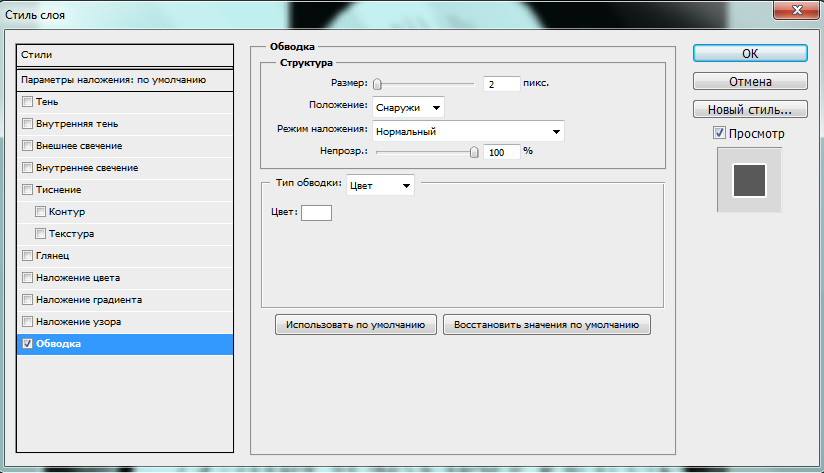
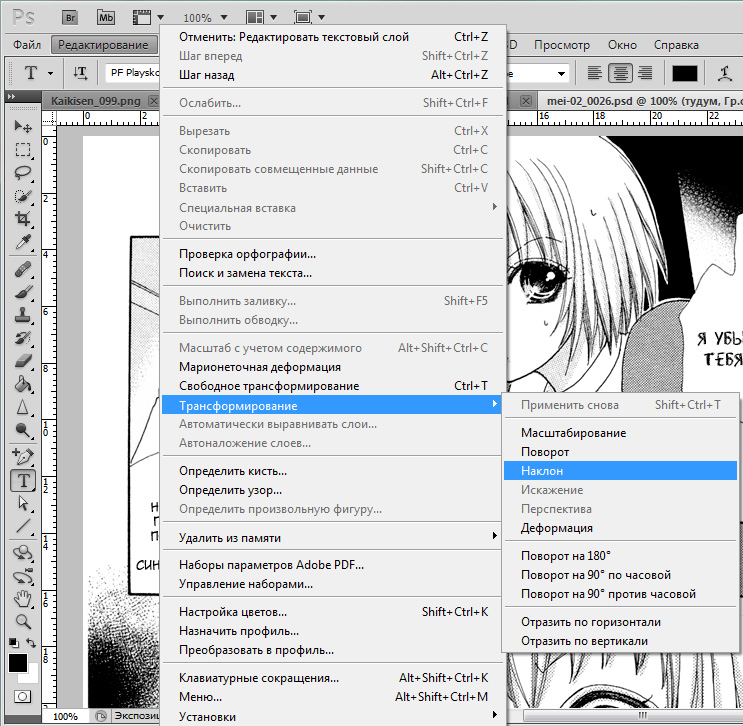
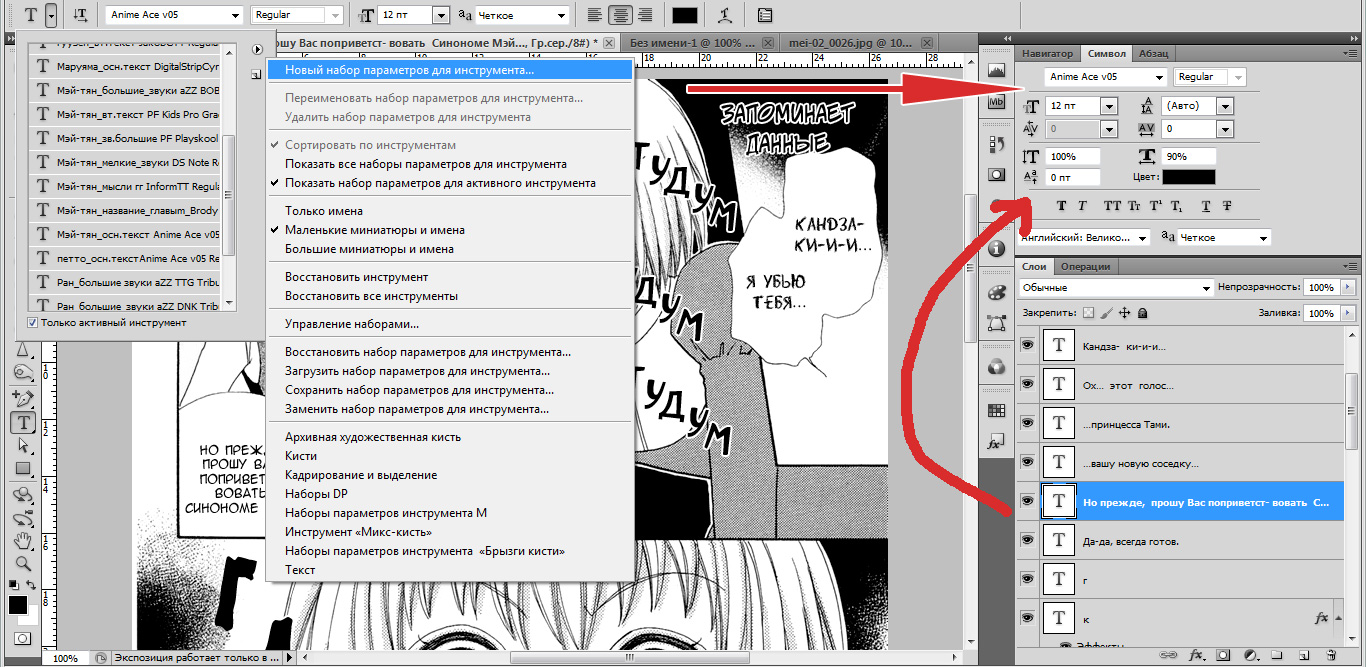
Спасибо большое! Все очень просто и понятно написано!